1、在键盘上按windows键+X组合,打开控制面板,进入后找到并点击硬件和声音选项。

2、在硬件和声音界面下,找到并打开显卡控制面板,每台电脑上的显示设备可能不一样,如果没有在列表中显示,可以在搜索框中搜索显卡,然后打开。

3、进入到显卡控制面板之后,打开管理3D设置,然后再打开程序设置。

4、然后在程序设置中,添加绝地求生游戏。

5、然后在设置中开启三重缓冲,关闭各向异性过滤和垂直同步。

6、然后再次进入控制面板,然后点击硬件和声音,找到并点击电源选项。

7、进入电源选项之后,在首选计划下点击更改计划设置。
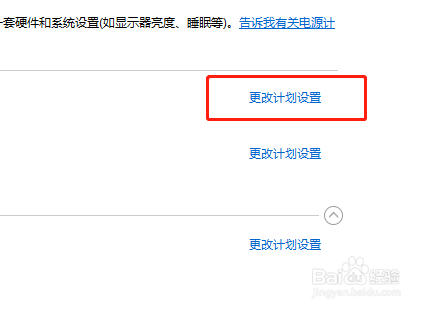
8、然后打开更改高级电源设置,找到并双击处理器电源管理,然后选中最大解决器状态,然后将其设置成90%以上即可。

